Loading ...
Loading ...
Loading ...
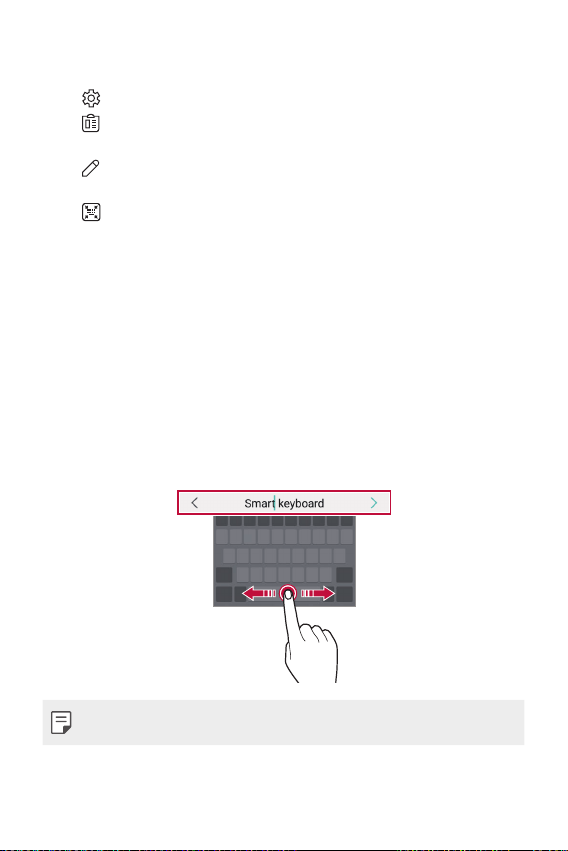
Fonctions de base 84
- Cette fonction peut ne pas être prise en charge ou les langues
prises en charge peuvent différer selon le domaine de service.
•
:Accédezauxparamètresduclavier.
•
:OuvrezlePresse-papier.Consultezlasection
Presse-papier
pour
plus d'informations.
•
:Pourutiliserl’écrituremanuscrite,assurez-vousquevotreappareil
est connecté à un réseau
•
:ActivezleclavierflottantlorsquevousutilisezlafonctionMulti-
fenêtre. Vous pouvez également déplacer le clavier à l'endroit souhaité.
Utilisation du clavier Smart
Vous pouvez utiliser le clavier Smart pour saisir et modifier du texte.
Le clavier Smart vous permet de visualiser le texte en cours de saisie sans
avoir à basculer entre l'écran et un clavier conventionnel. Il vous permet
également de repérer et de corriger facilement les erreurs en cours de saisie.
Déplacement du curseur
Le clavier Smart vous permet de déplacer le curseur exactement là où vous
le souhaitez. Lorsque vous saisissez du texte, restez appuyé sur la barre
d'espacement et faites glisser vers la gauche ou la droite.
• Cette option n’est disponible que sur le clavier QWERTY.
Loading ...
Loading ...
Loading ...